티스토리를 새롭게 개설하여 2차 도메인을 개설하였습니다. 그런데 애드센스 신청을 하고 나서, 사이트 관리탬으로 이동하니 'ads.txt 찾을 수 없음'이 들때가 있습니다. 티스토리 블로그로 신청하면 이런거는 신경쓰지 않아도 되었는데 2차 도메인으로 하니 ads.txt 문제가 생기네요. 그래서 오늘은 ads.txt 파일 문제를 해결하는 방법에 대해서 알아보고자 합니다.

목 차
ads.txt 문제 원인
일반적으로 티스토리 주소로 애드센스 신청을 하시는 분들은 나오지 않는 메시지 입니다. 하지만 2차 도메인을 연결하여 신청하신 분들에게 나타나는 오류 메시지 입니다. 간단히 설명하며, 2차 도메인을 티스토리 블로그 주소 위에 씌웠는데, 당신의 2차 도메인이 진짜 맞냐고 물어보고, 이를 증명하라는 것입니다. 이 문제를 반드시 해결해야 겠죠?
아래 그림에서 보시는 바와 같이 2차 도메인으로 신청한 사이트만 찾을 수 없음으로 뜨고, 나머지 티스토리 블로그는 해당없음이라는 메시지가 보입니다. 아직 승인상태가 준비중입니다. 아직 애드센스 승인을 받지 않았습니다. 이 상태로도 승인을 받을 수 있지만, 승인 받은 후에는 "수익 손실 위험"이라는 빨간색 알림 메시지가 나타납니다. 저는 승인전에 미리 문제를 해결하도록 해보겠습니다.
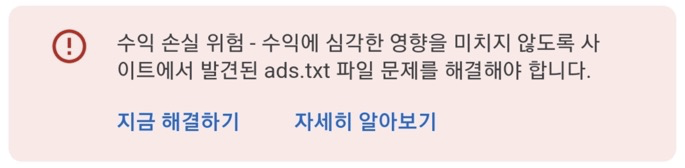
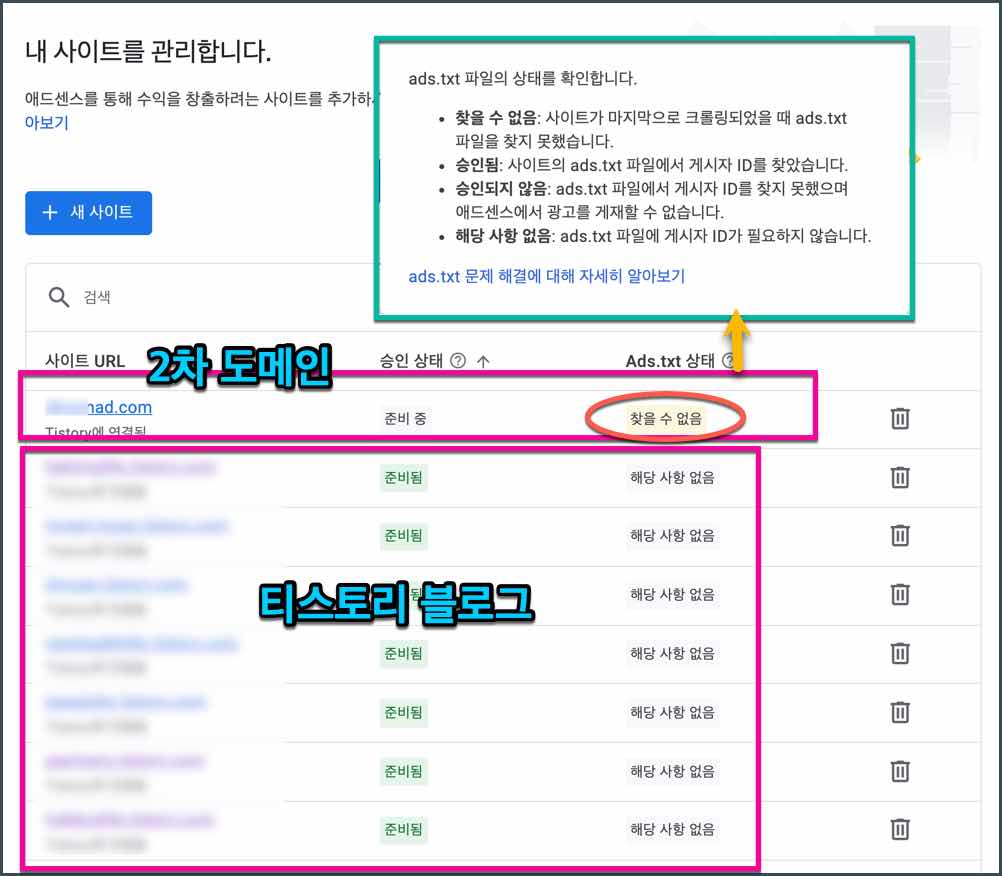
ads.txt 파일 문제 해결방법
애드센스 사이트에 나와있는 ads.txt 파일 문제 해결방법입니다. 단순히 ads.txt 파일을 업로드 해주시만 하면 됩니다. 우리는 예전에 애드센스 신청을 할 때, pub 코드를 티스토리 블로그 html 탭에 넣어주었습니다. 아마도 이를 인식하지 못하는 것 같습니다. ads.txt 파일을 티스토리 사이트에 파일 업로드하여 문제를 해결하도록 하겠습니다.
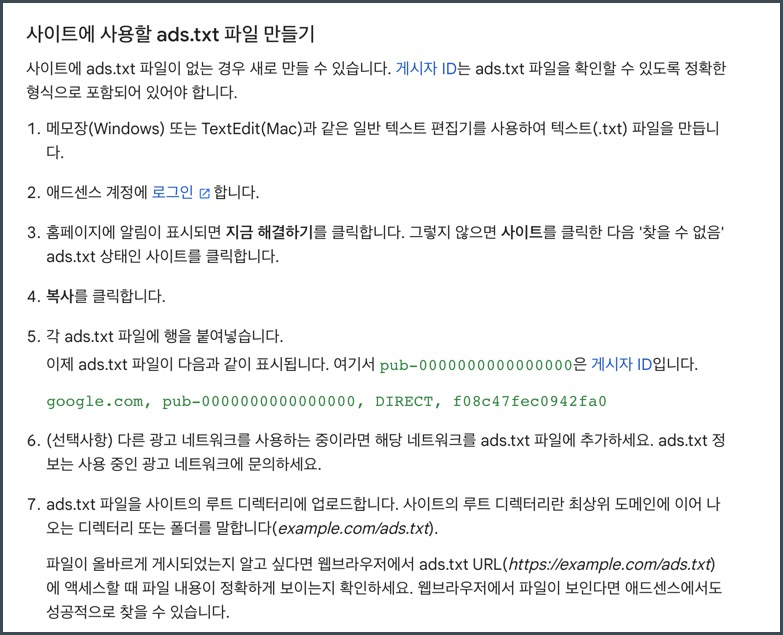
1 먼저 애드센스 사이트로 이동하여 사이트에 이동하여 로그인을 합니다.
2 홈페이지에 알림이 표시되면, 지금 해결하기를 클릭하고, 그렇지 않으면 사이트를 클릭한 다음 '찾을 수 없음' ads.txt 상태인 사이트를 클릭합니다. 저는 아직 승인을 받지 않았기 때문에 지금 해결하기 혹은 사이트를 클릭하여도 아래와 같은 adx.txt 문제해결 페이지로 이동할 없었습니다.
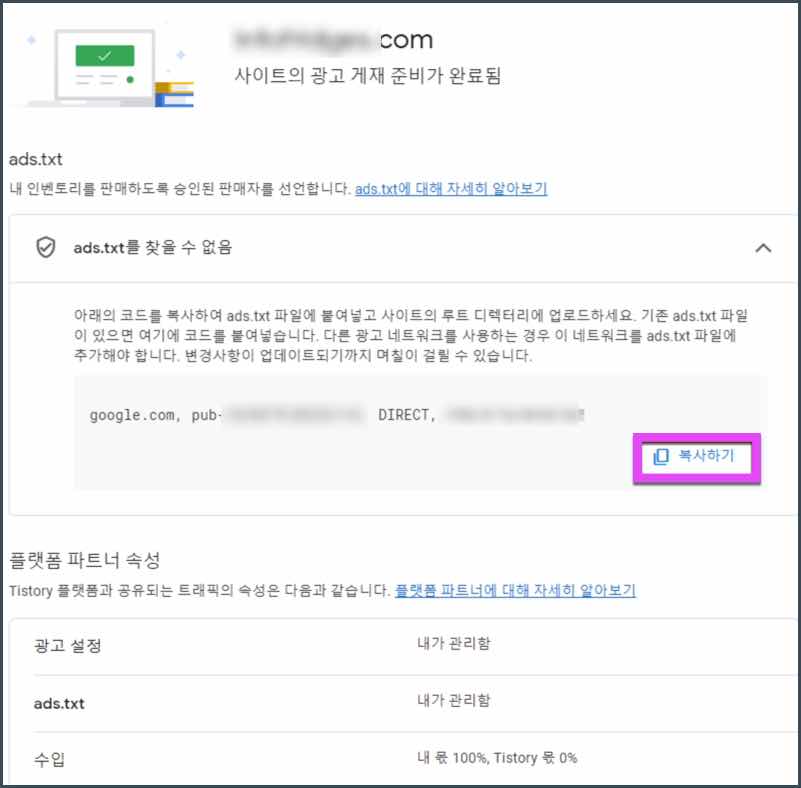
3 복사한 ads.txt 파일을 확인하면 아래와 같습니다.
google.com, pub-0000000000000000, DIRECT, f08c47fec0942fa0
위의 빨간색 공란 부분에 저산의 pub 코드를 입력하면 됩니다. 아래 샘플 파일을 다운로드하여 자신의 pub 코드로 변경하세요.
4 ads.txt 파일을 메모장으로 열어서, 자신의 pub 코드로 변경하시거나, 2번에서 복사한 내용을 붙여넣기 하고 저장하시면 됩니다.
5 이제 ads.txt 파일을 티스토리 블로그에 파일 업로드해주시면 됩니다. 티스토리 블로그 이동하여 관리 > 꾸미기 > 스킨 편집 > html 편집 > 파일 업로드 탭을 선택하고 아래 "+추가" 버튼을 클릭합니다. 그리고 ads.txt 파일을 선택하여 추가해 주세요. 그렇게 하면 "images/ads.txt" 파일이 업로드 됩니다. 반드시 우측 상단의 적용을 눌러주세요.
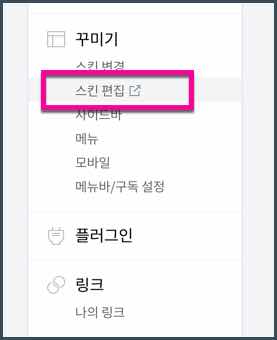
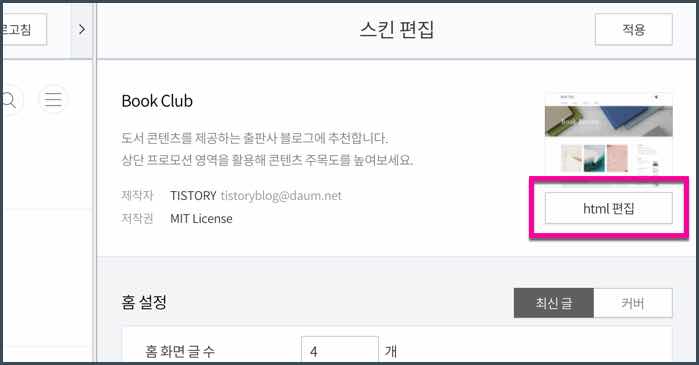
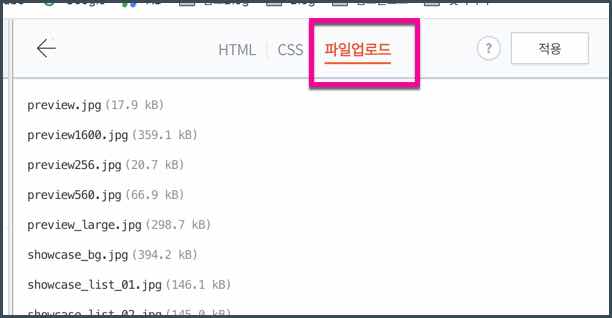
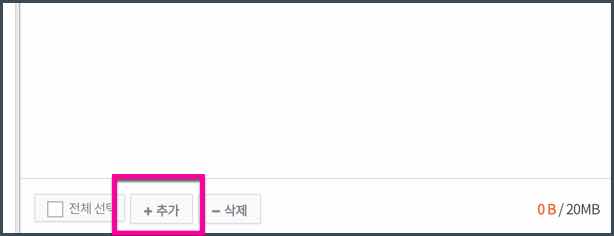
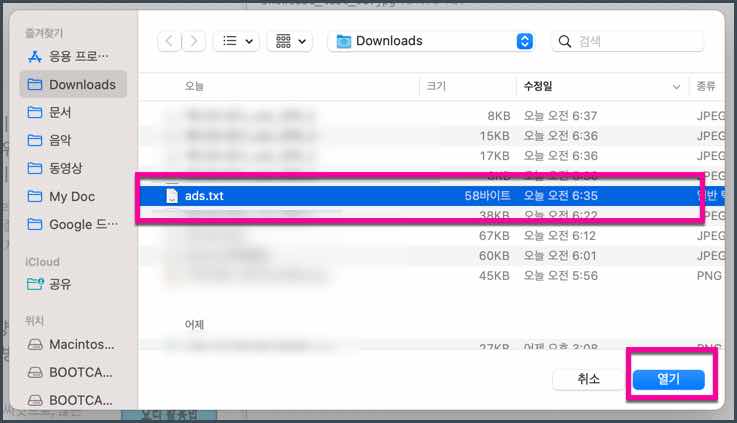
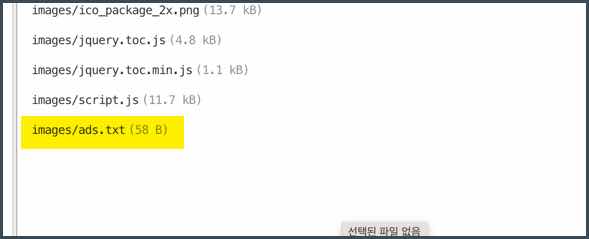
▲ 순서대로 따라해보시면 그렇게 어렵지가 않습니다.
6 ads.txt URL 접속하여 상태를 확인합니다. ads.txt 파일이 정상적인지 확인해보시기 바랍니다. 자신의 티스토리 주소 뒤에 /ads.txt 를 붙여주면 됩니다. 예를 들어 https://itmuse.tistory.com/ads.txt 라고 입력해주세요. 다들 한 번씩 확인해보시기 바랍니다. 우리는 2차 도메인을 구매하였기 때문에, https://domain.com/ads.txt라고 입력해 주시면 됩니다. 2차 도메인 사이트 주소 뒤에 간단히 /ads.txt 입력하여 확인해주세요.
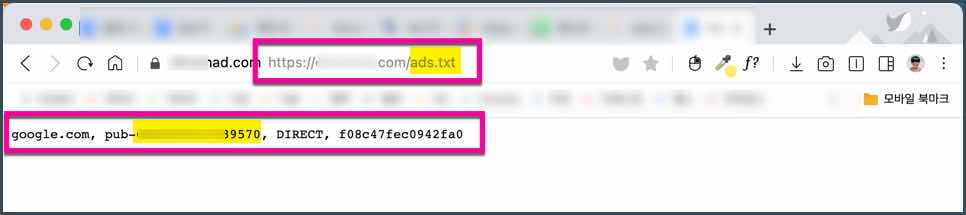
▲ 위 그림과 같이 2차 도메인에서도 ads.txt 파일을 확인하실 수 있습니다.
7 위와 같이 ads.txt 파일을 확인할 수 있지만, 실제로 애드센스 사이트에 반영되기까지는 2-3일의 시간이 소요됩니다. 만약 주말이 겹친다면 평일 기준으로 계산하셔야 합니다. 저도 약 이틀 후에 승인 완료되었습니다. 빨간 경고 알림이 사라지니 정말 마음이 편해지더라구요.
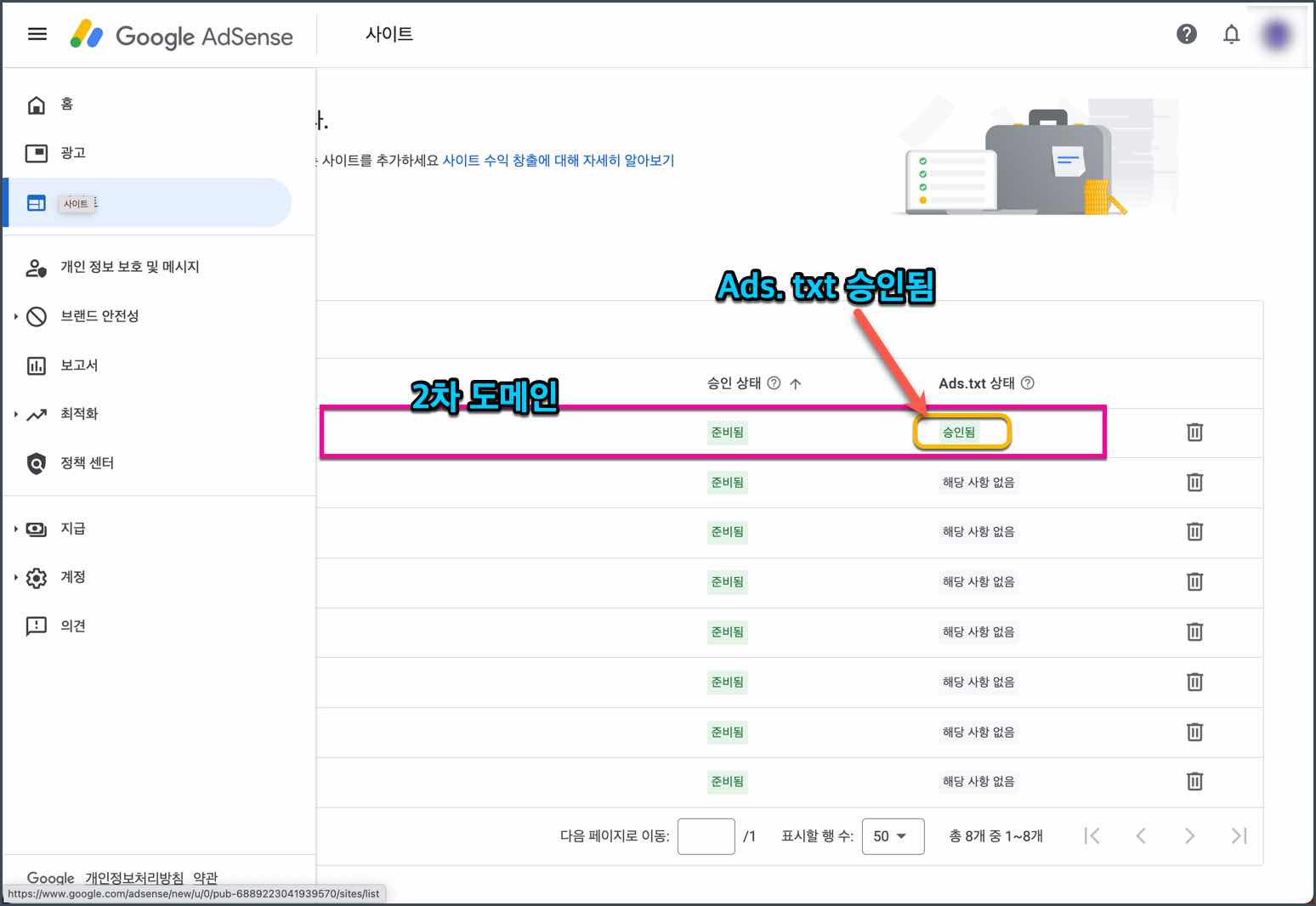
애드센스 개인 PUB 코드 확인방법
참고로 개인 pub 코드를 확인하시고 싶으신 분들은 아래 그림을 참고하세요. 메뉴> 계정 > 설정> 계정정보로 이동하여 우측에 게시자 ID를 확인하시면 됩니다.
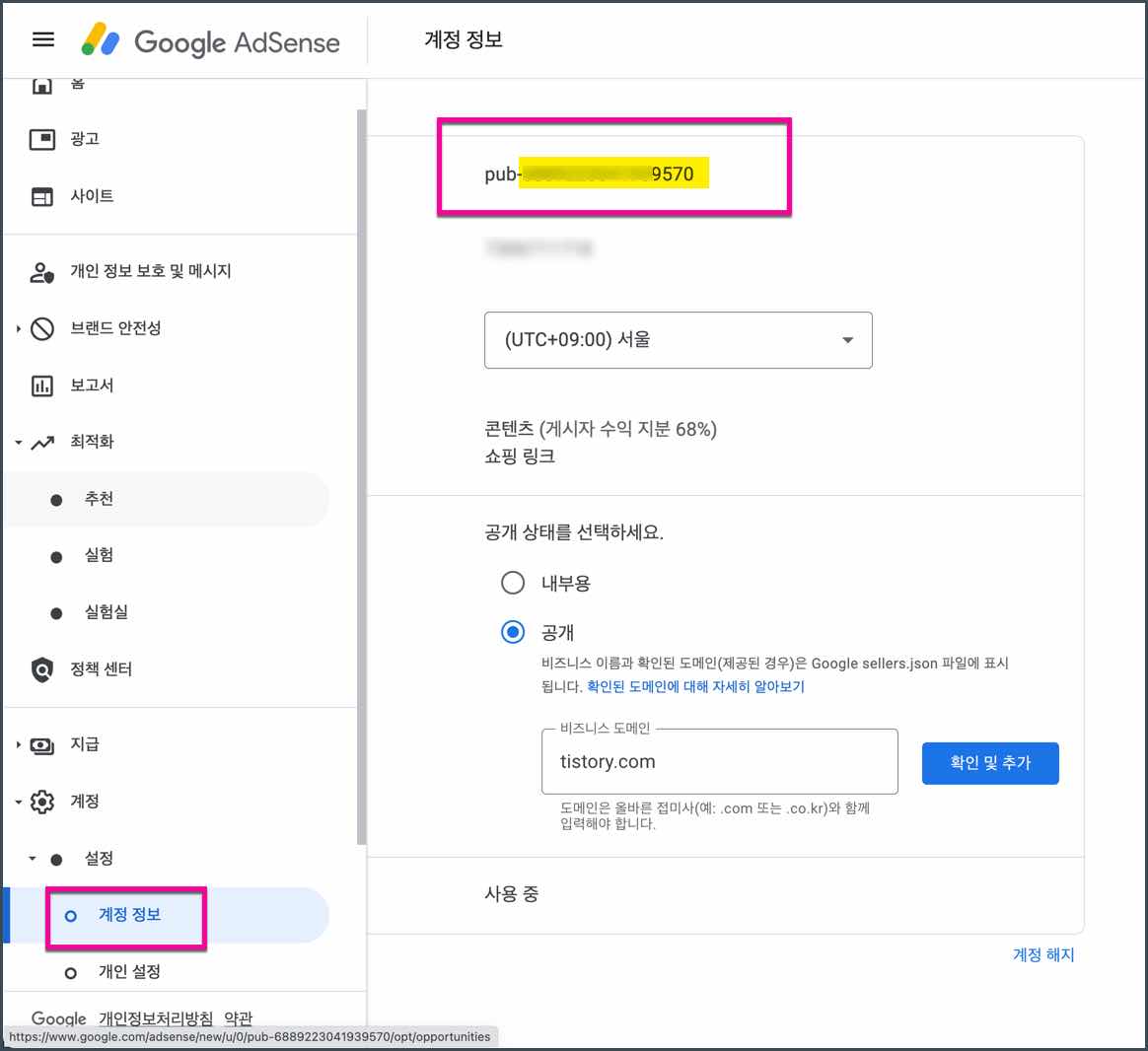
오늘은 ads.txt 파일 문제 해결방법에 대해서 알아보았습니다. 보통 ads.txt 파일 문제를 위와 같이 해결하였어도, 애드센스 사이트에서 바로 적용되지는 않습니다. 보통 1~2일 사이에 변경되는데요. 더 걸릴수도 있으니, 차분이 기다리시면 됩니다. 저는 애드센스 승인받기 전에 미리 하였다는 점 참고하시구요. 다음에 더 좋은 정보로 찾아뵙겠습니다.
'수익형 블로그 만들기 > 애드센스' 카테고리의 다른 글
| 블로그 구글 애드센스 미국 세금 정보 등록 제출 방법 | 세금정보 등록 안하면?? (0) | 2023.12.05 |
|---|---|
| 구글 애드센스 전면광고 게재빈도 설정하여 수익률 최대화 방법 (2) | 2023.11.08 |
| 구글 애드센스 카카오뱅크 결제 계좌 등록 연결방법(Swift Code 변경) (0) | 2023.08.11 |
| 티스토리 하위 도메인 추가 방법 - 가비아 웹호스팅 (0) | 2023.07.08 |
| 티스토리 블로그 2차 도메인 연결 및 설정 방법 - 가비아 웹호스팅 (0) | 2023.07.07 |
| 구글 애드센스 - 티스토리 본문 상단 광고 2개 및 본문 하단 광고 설정 방법 (4) | 2023.04.20 |
| [애드센스 꿀팁] 티스토리 사이드바 애드센스 배너광고 고정하는 방법 (0) | 2023.03.31 |
| [애드센스 꿀팁] 티스토리 사이드바 광고 2개 삽입하는 방법 (0) | 2023.03.30 |




댓글